ghost win7系统系统本地连接被禁用,重新启用的方法
时间:2019-02-18 16:33:02来源:装机助理重装系统www.zhuangjizhuli.com作者:由管理员整理分享
一般情况下,电脑在连接网络的过程中难免会遇到经常掉线、连接出错或网络无法连接被禁用等问题,出现这些故障现象有很多原因。然而最近却有用户在使用电脑ghost win7系统桌面右下角发现网络连接图标变成红叉叉,而且网络也连接不上,对于这个问题该如何解决呢?其实出现这种情况是网络被禁用,只需要重新启用本地连接即可将网络连接恢复到正常状态,那么下面小编就来看看具体操作步骤吧。
1、首先,我们可以点击左下角的开始菜单,选择“控制面板”;
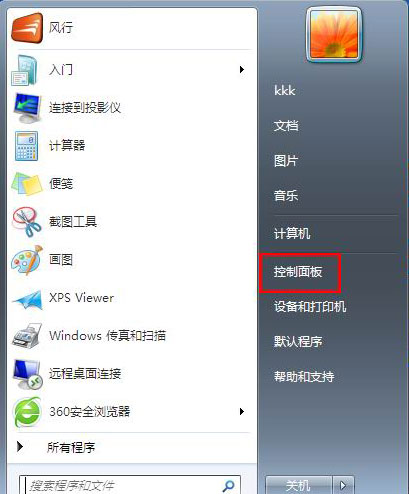
2、然后再选择“网络和Internet”选项;
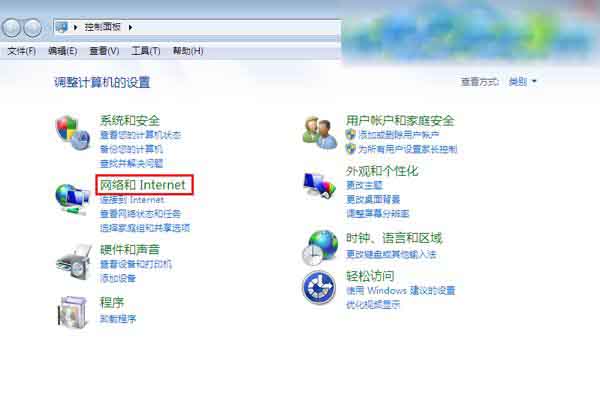
3、在打开的界面中点击“网络和共享中心”;
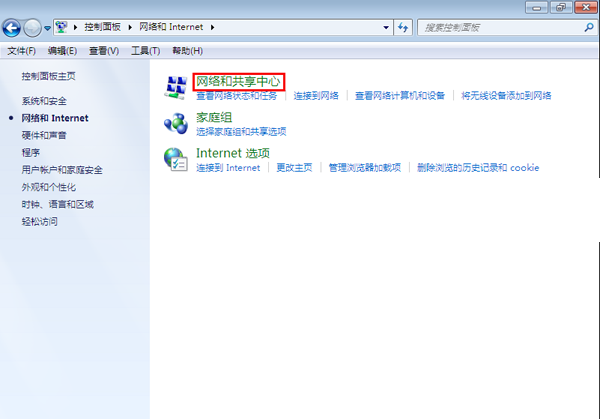
4、接下来,在打开的界面中找到左边目录中,选择“更改适配器设置”选项;
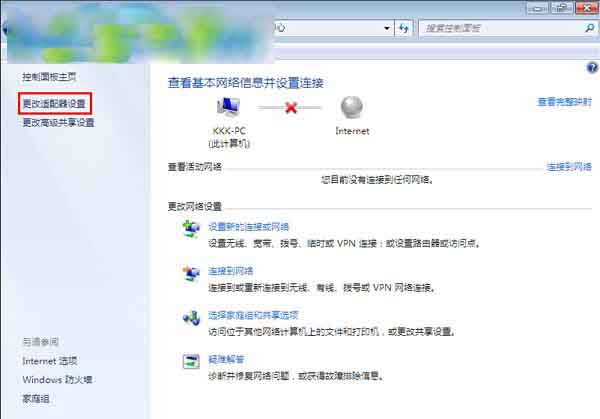
5、之后再可以找到“本地连接”的图标,就可以看到本地连接显示为“已禁用”的状态,其实出现网络连不上等一系列网络问题就是这了,选择本地连接使用鼠标右键后,最后再选择“启用”即可。
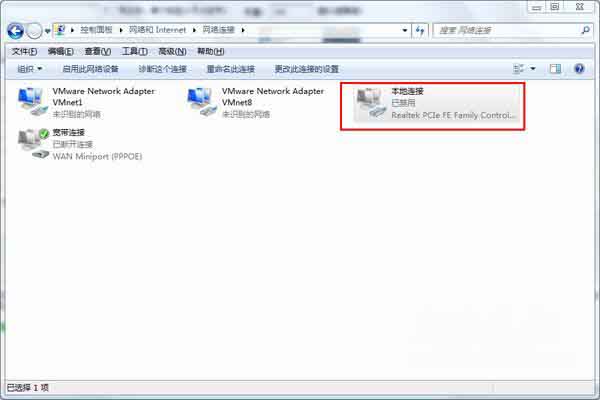
以上就是解决电脑桌面右下角网络连接图标显示红叉叉,且网络被禁用无法连接网络的方法了,如果以后用户也遇到这样的问题即可按照教程的重新启用本地连接来解决网络问题了,希望这篇文章能给用户们带来便利。
1、首先,我们可以点击左下角的开始菜单,选择“控制面板”;
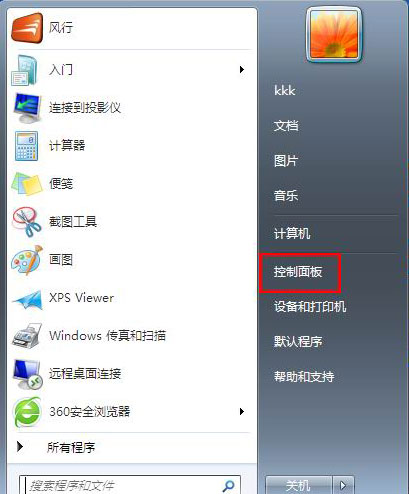
2、然后再选择“网络和Internet”选项;
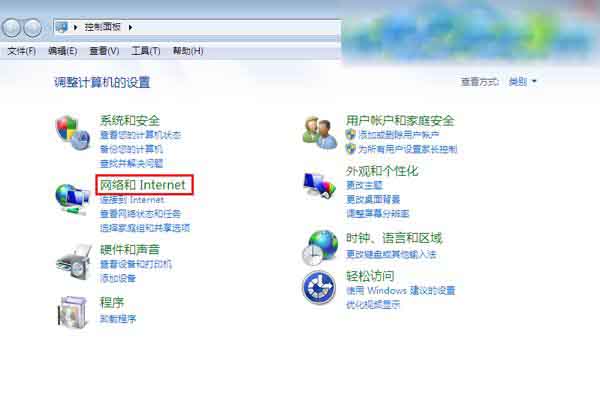
3、在打开的界面中点击“网络和共享中心”;
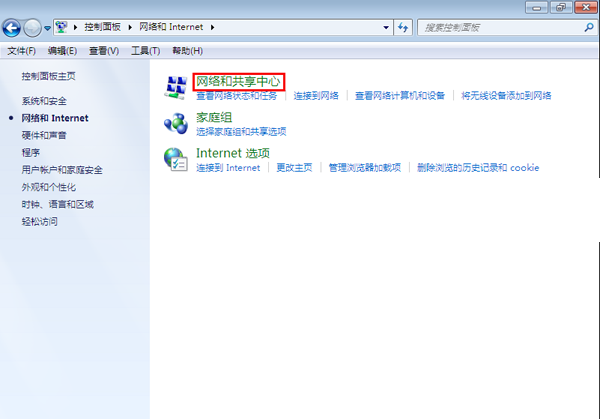
4、接下来,在打开的界面中找到左边目录中,选择“更改适配器设置”选项;
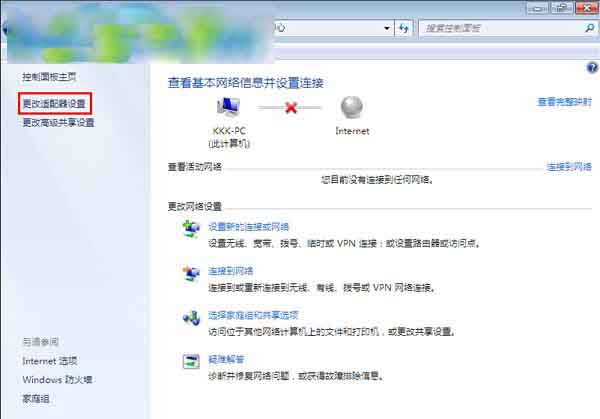
5、之后再可以找到“本地连接”的图标,就可以看到本地连接显示为“已禁用”的状态,其实出现网络连不上等一系列网络问题就是这了,选择本地连接使用鼠标右键后,最后再选择“启用”即可。
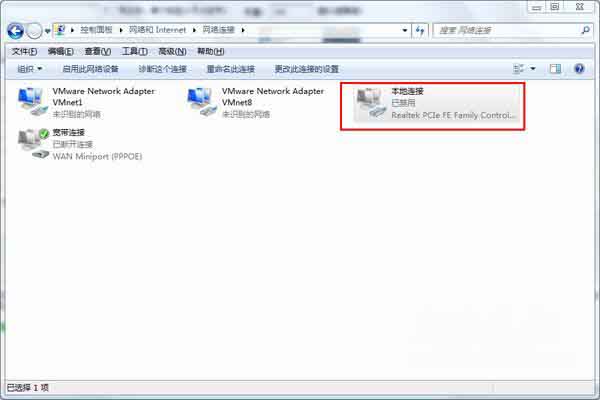
以上就是解决电脑桌面右下角网络连接图标显示红叉叉,且网络被禁用无法连接网络的方法了,如果以后用户也遇到这样的问题即可按照教程的重新启用本地连接来解决网络问题了,希望这篇文章能给用户们带来便利。
分享到:
